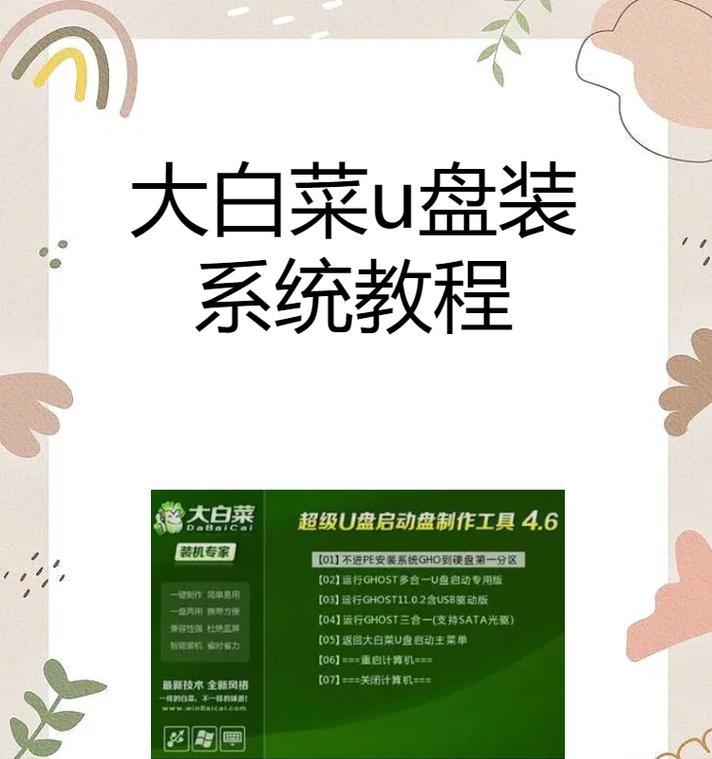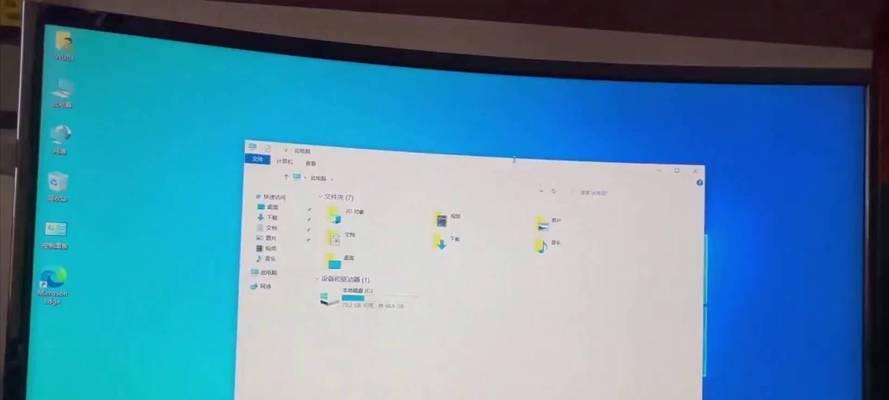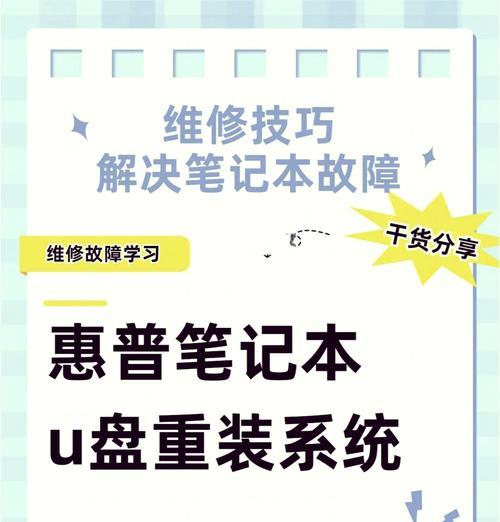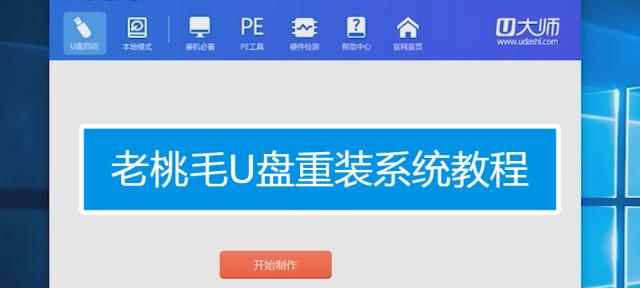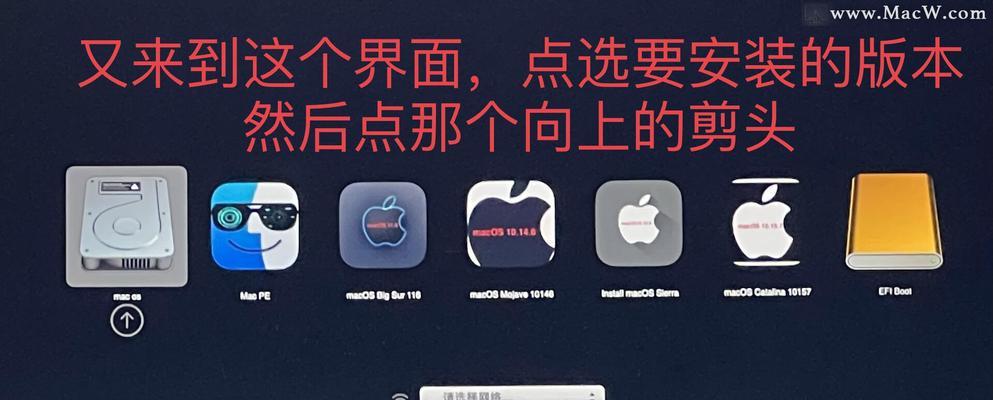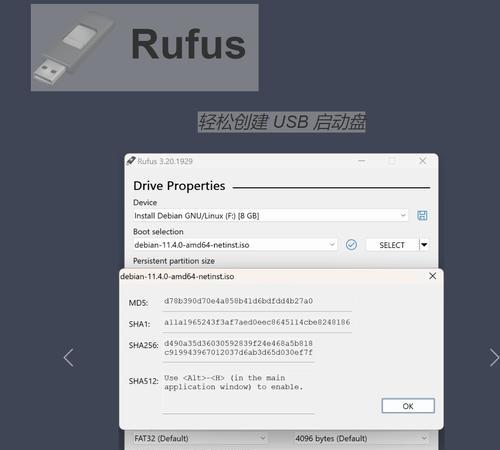随着时间的推移,我们的电脑很可能会变得越来越慢或出现各种问题。在这种情况下,重新安装操作系统是解决问题的常用方法之一。本文将详细介绍如何使用U盘重装Win7系统,帮助读者顺利完成这一过程。

准备所需材料和工具
在重装Win7系统之前,我们需要准备一个U盘(容量至少8GB),一台可用的电脑和一个Windows7安装光盘镜像文件。
下载并安装Win7USB/DVD下载工具
我们可以从微软官方网站上下载并安装Win7USB/DVD下载工具。这个工具可以帮助我们将Windows7安装光盘镜像文件制作成启动U盘。

制作启动U盘
使用刚刚安装的Win7USB/DVD下载工具,将准备好的U盘制作成启动盘。只需按照工具界面上的指示操作,几分钟之后,我们就可以拥有一个可以用于安装Win7系统的U盘了。
备份重要数据
在重新安装系统之前,我们应该备份重要的数据。将这些数据复制到外部硬盘或其他存储设备上,以防止丢失。
设置电脑启动顺序
重启电脑,进入BIOS设置界面,将启动顺序设置为U盘优先。这样,电脑将首先从U盘启动,而不是从硬盘启动。

插入U盘并重启电脑
将制作好的启动U盘插入电脑的USB接口,并重启电脑。系统将自动从U盘启动,并进入Win7安装界面。
选择语言和安装类型
在Win7安装界面上,选择我们想要的语言和其他首选项,然后点击“下一步”。接着,选择“自定义(高级)”安装类型,以便进行更详细的设置。
对磁盘进行分区和格式化
根据自己的需求,对磁盘进行分区和格式化。可以选择删除旧分区、创建新分区、调整分区大小等操作。
开始安装Win7系统
在分区和格式化完成后,点击“下一步”开始安装Win7系统。系统将会自动进行安装过程,这可能需要一些时间。
设置用户名和密码
在安装过程中,系统会要求我们设置一个用户名和密码。请务必牢记这些信息,以便日后登录系统。
完成安装并进行必要的更新
安装完成后,电脑将自动重启。接下来,我们需要连接到网络,并进行必要的系统更新,以确保系统的安全性和稳定性。
安装驱动程序
安装完系统更新后,我们需要安装相应的硬件驱动程序,以确保电脑正常运行并发挥最佳性能。
恢复备份的数据
安装完驱动程序后,我们可以将之前备份的重要数据复制回电脑中。确保数据完整无误后,我们就可以开始使用全新的Win7系统了。
安装必要的软件和应用程序
根据个人需求,安装一些必要的软件和应用程序,以便更好地使用电脑。
通过本文的详细教程,我们学会了如何使用U盘重装Win7系统。这个过程可能需要一些时间和耐心,但是通过正确的步骤和注意事项,我们可以成功地完成系统重装,并获得一个运行更加流畅的电脑。
标签: #盘重装系统